WindowsからMacに変更した時にキーボードの使い勝手に戸惑う人も多いと思います。
今回は、戸惑うであろう1つを紹介したいと思います。

Windowsのキーボードで便利な機能といえば、一発でカタカナや英数字に変換してくれる機能。
- F7:全角カタカナ
- F8:半角カタカナ
- F9:全角英数字
- F10:半角英数字
WindowsPCを使う時はこの機能は本当に多用します。
僕が特に使用するのが、F7とF10。
カタカナと半角英数字への変換ですね。
Macの場合は…ショートカットキーが設定されているのでそれを使うと同じような変換ができます。
- 全角カタカナ:Contorlキー+K
- 半角カタカナ:Contorl+;(セミコロン)
- 全角英数:Controlキー+L
- 半角英数:Contorlキー+:(コロン)
これらも覚えてしまえばなんの問題もなく使えると思います。
僕自身カタカナへの変換の「Contorlキー+K」何の違和感もなく使えていますが、半角英数の「Contorlキー+:(コロン)」はどうしても一瞬考えてしまいます。
僕はWindowsのPCも使うことが多いので、余計に一瞬戸惑ってしまうのです。
僕のようにWindowsとMacの両方の端末を使う人は特にそうではないでしょうか?
WindowsでもMacでも同じように使えるのが一番イイですよね!
調べてみると非常に簡単に解決できました!
設定方法
①画面の左上にある「りんごマーク」→「システム環境設定」をクリック
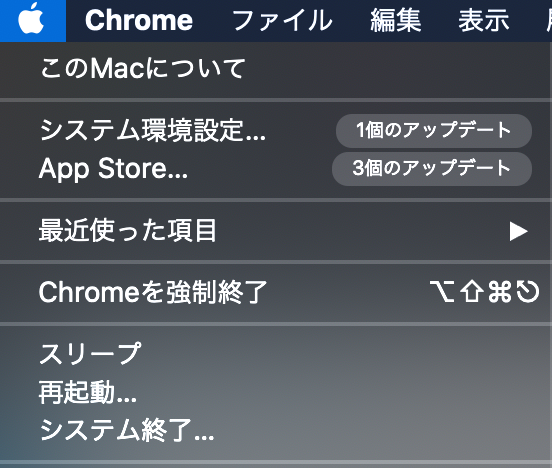
②「キーボード」をクリック
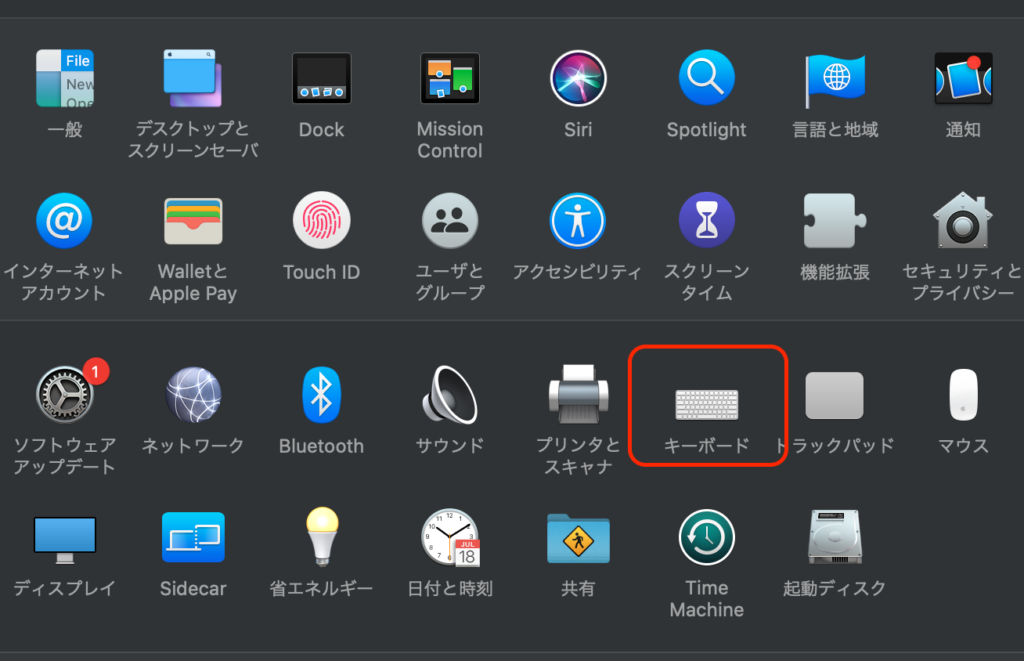
③「キーボード」のタブを選択し、「F1、F2などのキーを標準のファンクションキーとして使用」にチェックを入れる
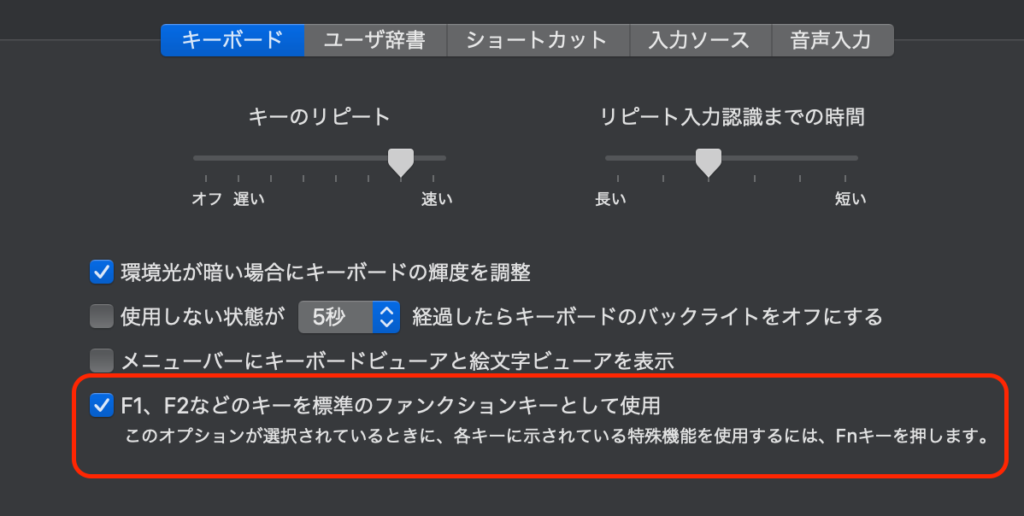
まとめ
WindowsPCを使う時に多用しているF7とF10が使えるようになりました。
こんなに簡単な設定でWindowsと同様に使えるようになるのは嬉しいですね。
Macのショートカットキーに慣れない人は是非試してみてください。
【関連記事】『【レビュー】「SurfacePro7」を約10ヶ月使ってわかったメリットとデメリット!』
【関連記事】『【レビュー】Surface Laptop Goを購入→コスパ最高!値段以上のPCです』
